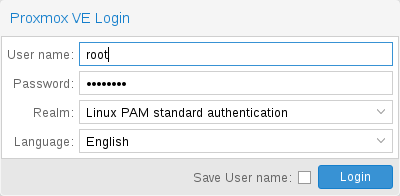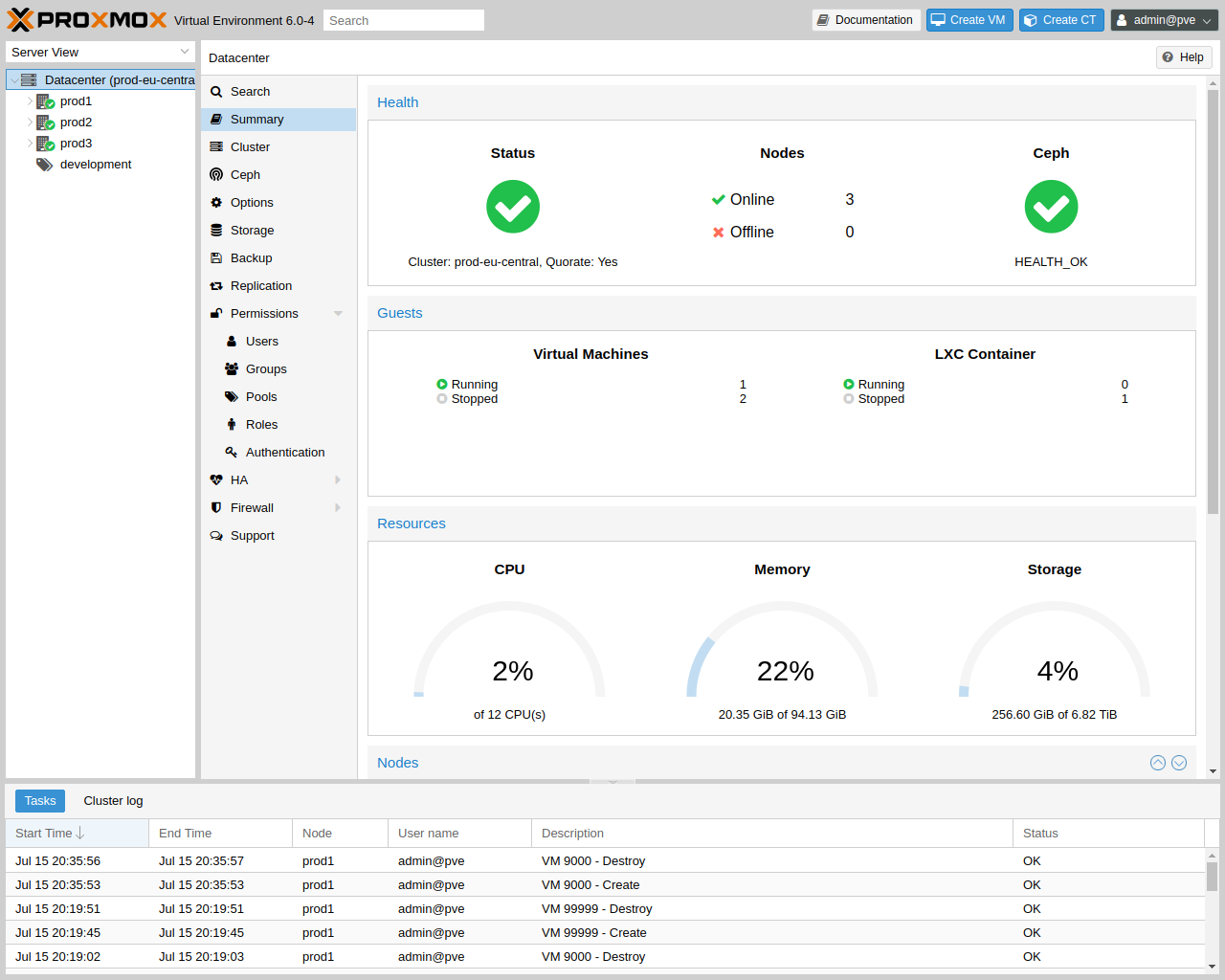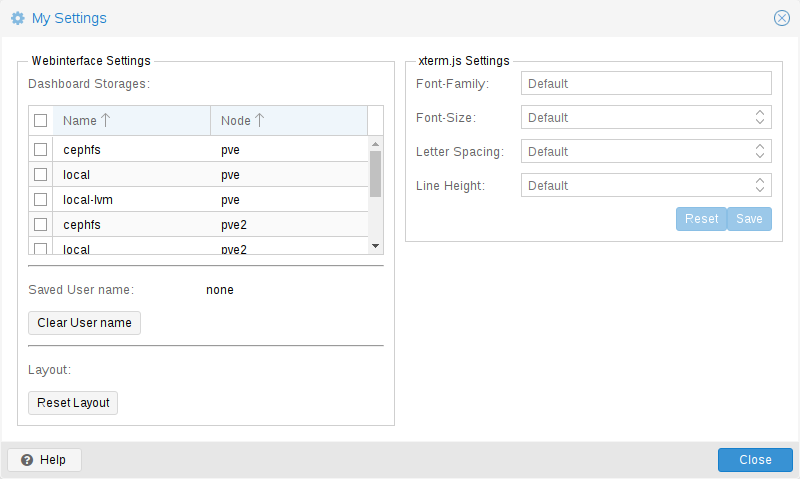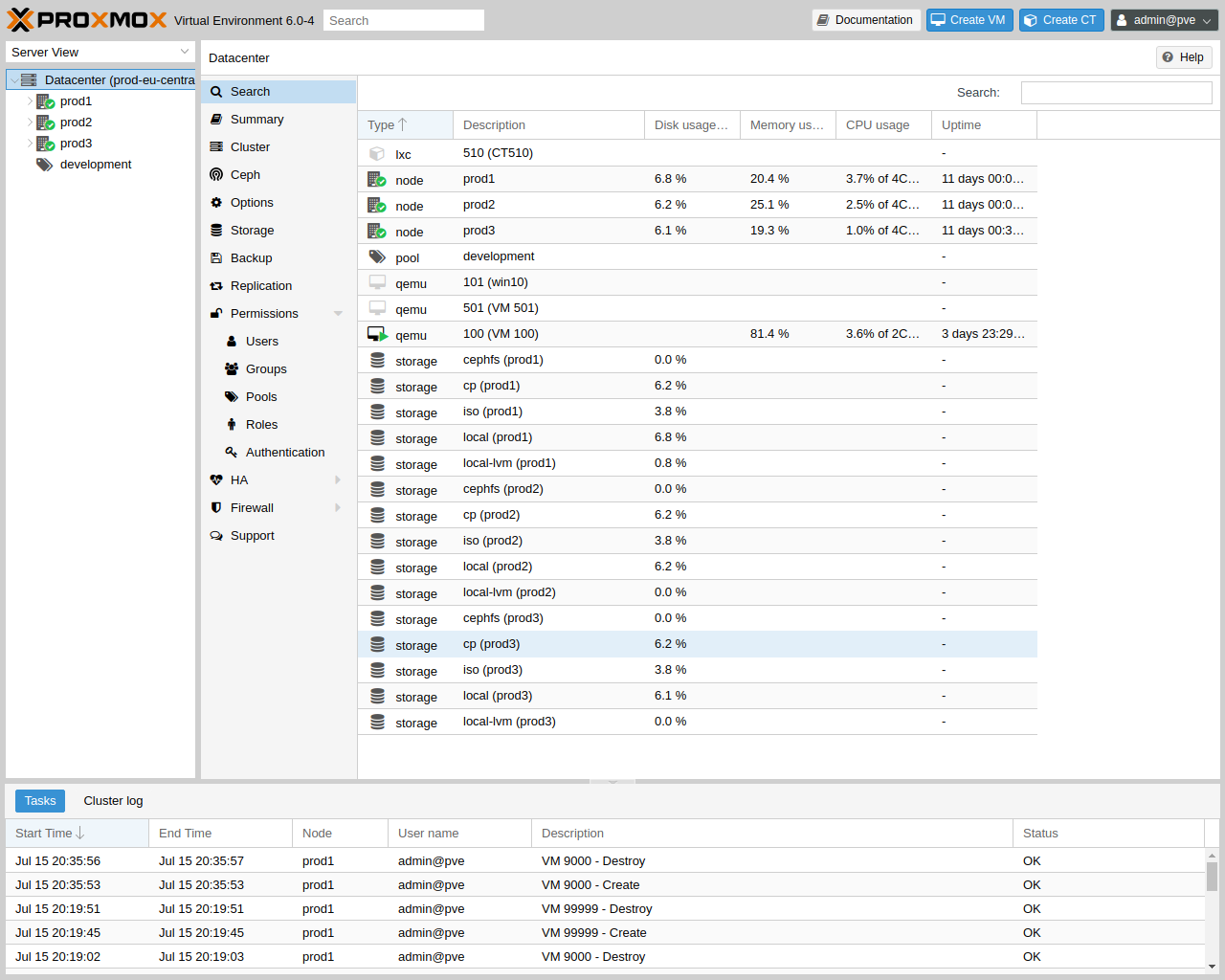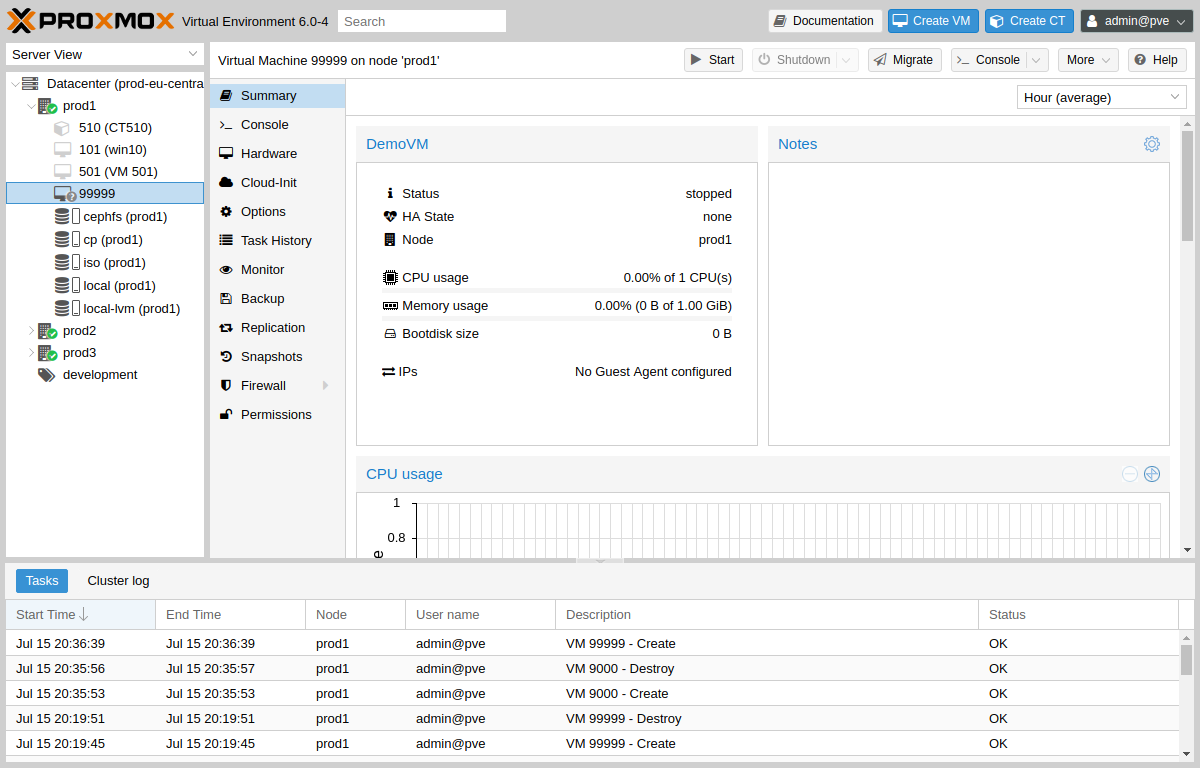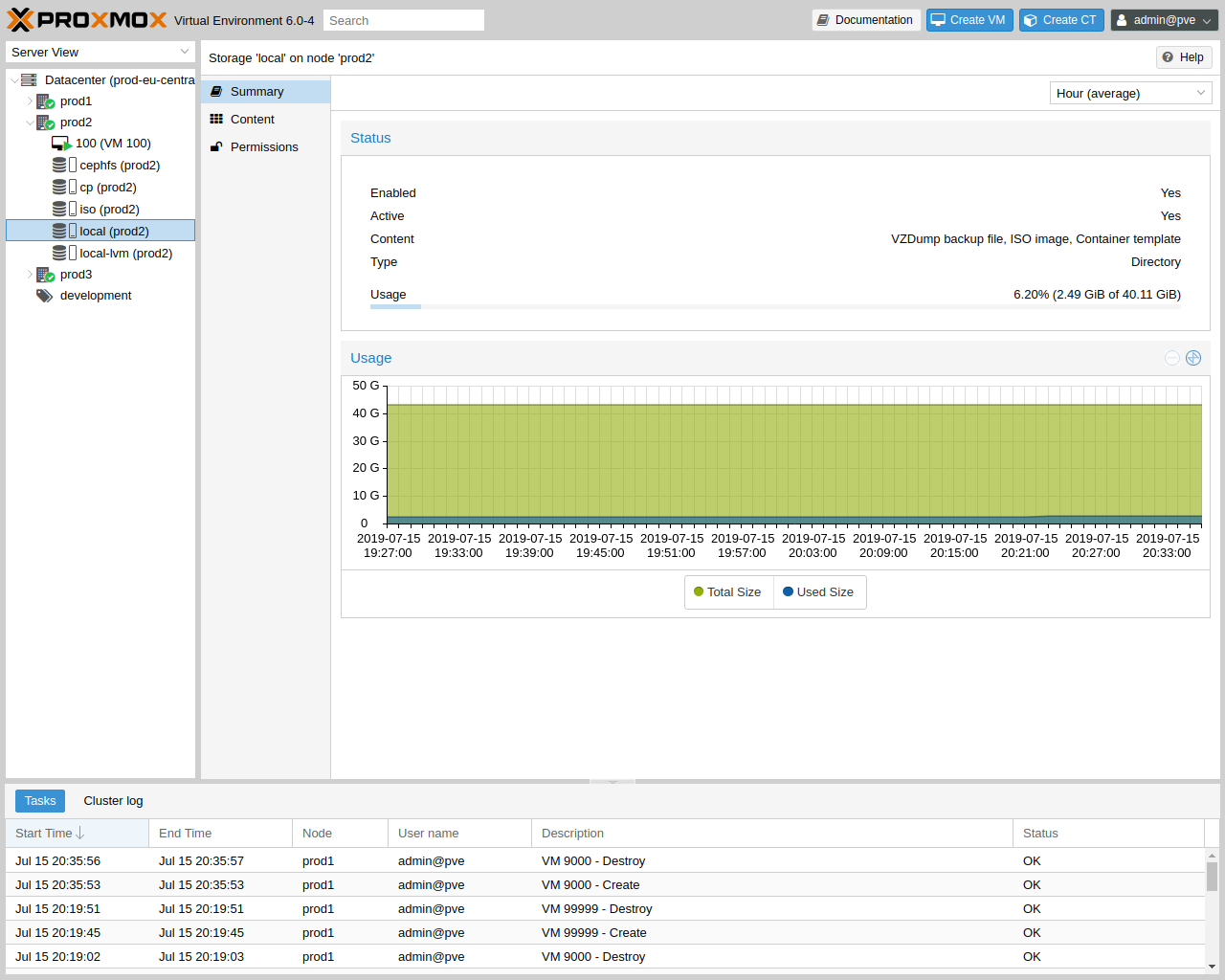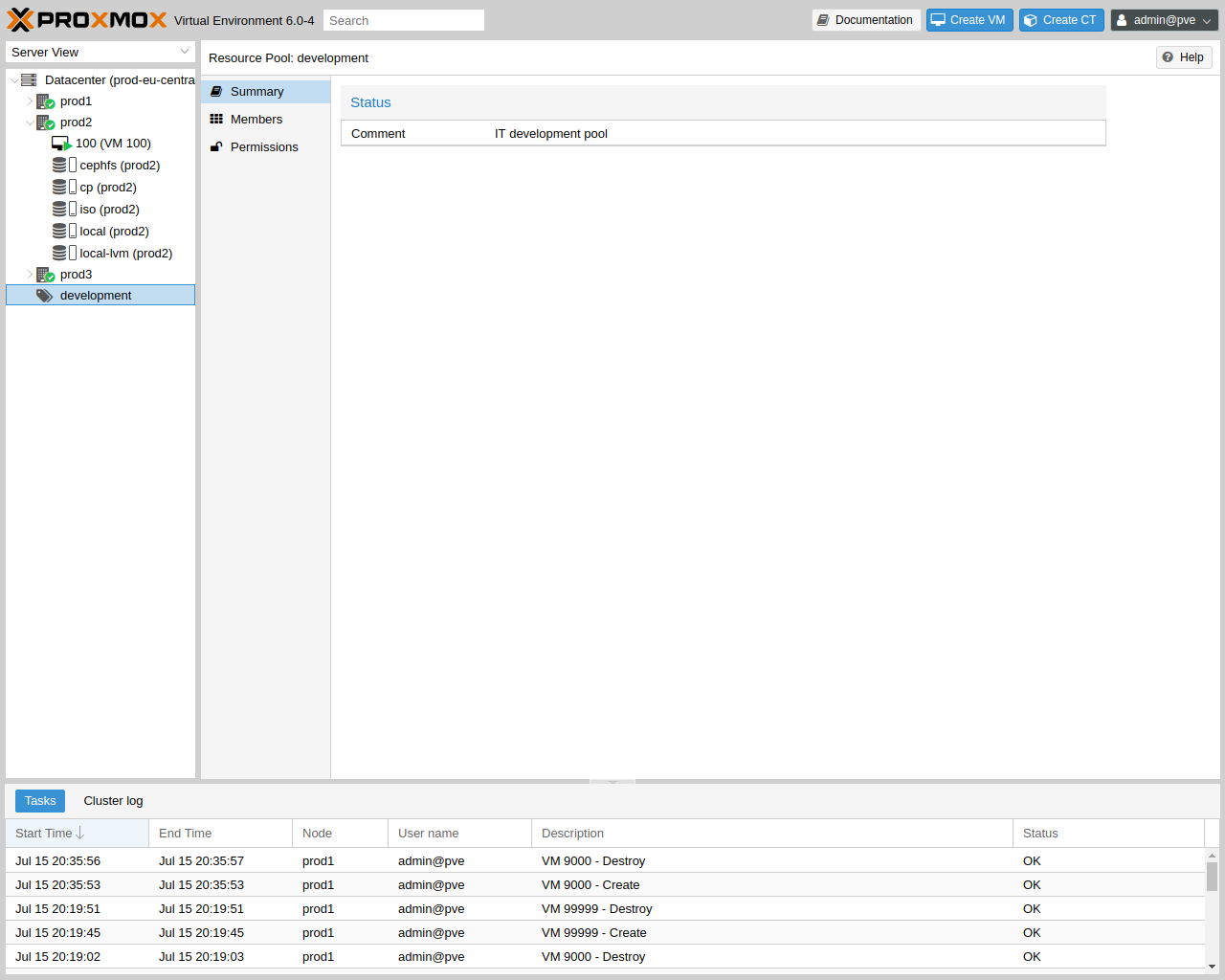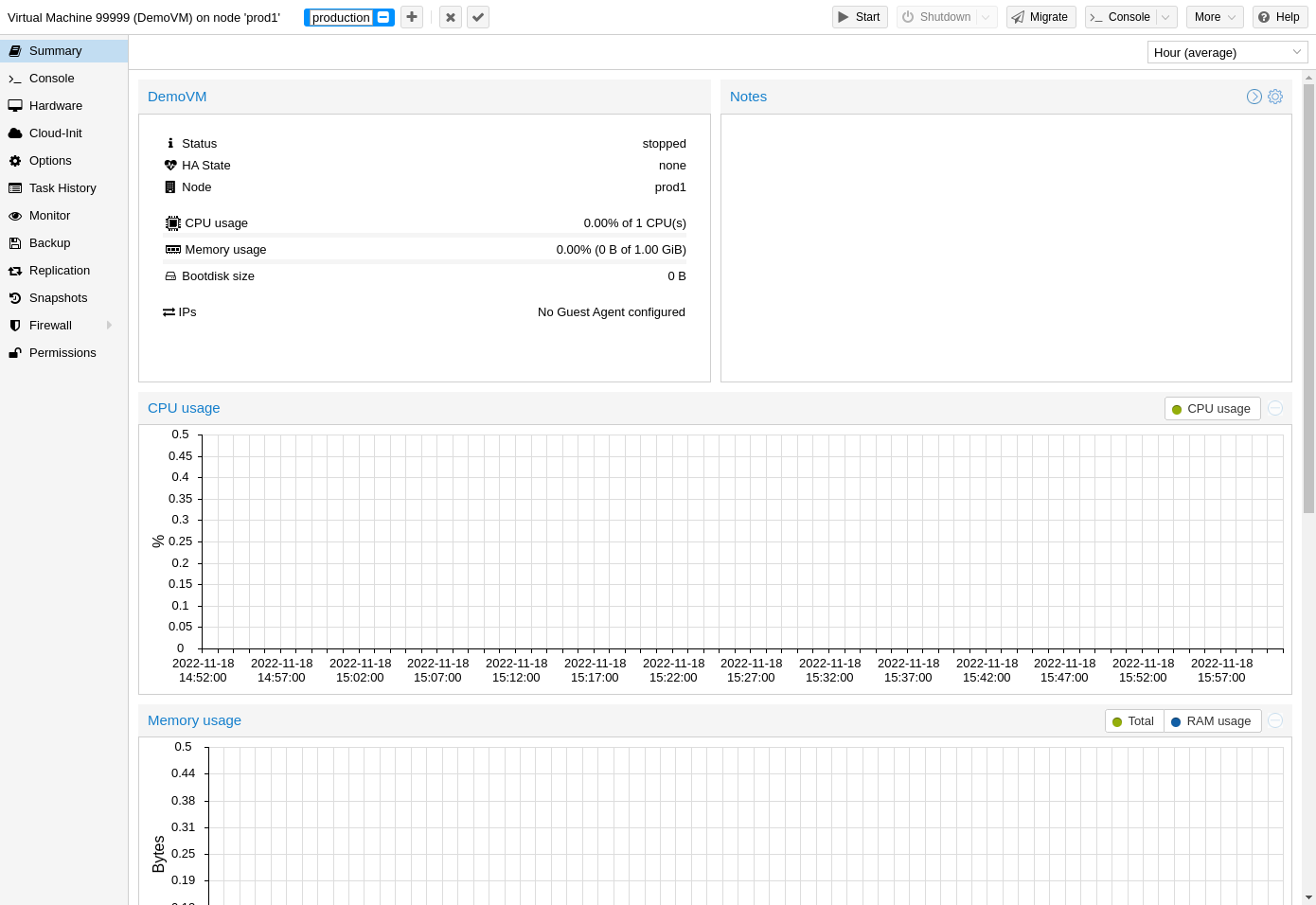Proxmox VE 很简单。无需安装单独的管理工具,一切都可以通过网络浏览器完成(最好使用最新的 Firefox 或 Google Chrome)。内置 HTML5 控制台用于访问访客控制台。作为替代方案, 可以使用SPICE 。
因为我们使用Proxmox集群文件系统(pmxcfs),所以您可以连接到任何节点来管理整个集群。每个节点都可以管理整个集群。不需要专用的管理节点。
您可以通过任何现代浏览器使用基于 Web 的管理界面。当 Proxmox VE 检测到您正在从移动设备连接时,您将被重定向到更简单的触摸式用户界面。
可以通过https://youripaddress:8006访问 Web 界面 (默认登录名是:root,密码在安装过程中指定)。
目录
Toggle4.1. 特征
Proxmox VE集群的无缝集成和管理
用于资源动态更新的AJAX技术
通过 SSL 加密 (https) 安全访问所有虚拟机和容器
快速搜索驱动的界面,能够处理数百甚至数千个虚拟机
安全的 HTML5 控制台或 SPICE
对所有对象(虚拟机、存储、节点等)进行基于角色的权限管理
支持多种身份验证源(例如本地、MS ADS、LDAP……)
双因素身份验证(OATH、Yubikey)
基于ExtJS 7.x JavaScript框架
4.2. 登录
| 您可以通过选中底部的复选框将用户名保存在客户端。这可以在您下次登录时节省一些输入。 |
4.3. 图形用户界面概述
| 标头 | 在上面。显示状态信息并包含最重要操作的按钮。 |
| 资源树 | 在左侧。您可以在其中选择特定对象的导航树。 |
| 内容面板 | 中心区域。所选对象在此处显示配置选项和状态。 |
| 日志面板 | 在底部。显示最近任务的日志条目。您可以双击这些日志条目以获取更多详细信息,或中止正在运行的任务。 |
| 您可以缩小和扩大资源树和日志面板的大小,或完全隐藏日志面板。当您在小型显示器上工作并需要更多空间来查看其他内容时,这会很有帮助。 |
4.3.1. 标头
在左上角,您首先看到的是 Proxmox 徽标。旁边是 Proxmox VE 当前运行的版本。在附近的搜索栏中,您可以搜索特定对象(虚拟机、容器、节点……)。这有时比在资源树中选择对象更快。
在搜索栏的右侧,我们可以看到身份(登录名)。齿轮符号是打开“我的设置”对话框的按钮。您可以在那里自定义一些客户端用户界面设置(重置保存的登录名、重置保存的布局)。
标题的最右侧部分包含四个按钮:
| 帮助 | 打开一个新的浏览器窗口,显示参考文档。 |
| 创建虚拟机 | 打开虚拟机创建向导。 |
| 创建CT | 打开容器创建向导。 |
| 登出 | 注销,然后再次显示登录对话框。 |
4.3.2. 我的设置
在仪表板设置下方,您可以找到存储的用户名和用于清除它的按钮,以及用于将 GUI 中的每个布局重置为默认值的按钮。
右侧有xterm.js 设置。其中包含以下选项:
| 字体系列 | xterm.js 中使用的字体(例如 Arial)。 |
| 字体大小 | 要使用的首选字体大小。 |
| 字母间距 | 增加或减少文本中字母之间的间距。 |
| 行高 | 指定线条的绝对高度。 |
4.3.3. 资源树
这是主要的导航树。在树的顶部,您可以选择一些预定义的视图,这会更改下面的树的结构。默认视图是Server View,它显示以下对象类型:
| 数据中心 | 包含集群范围的设置(与所有节点相关)。 |
| 节点 | 代表集群内的主机,来宾在其中运行。 |
| 客人 | 虚拟机、容器和模板。 |
| 贮存 | 数据存储。 |
| 水池 | 可以使用池对客人进行分组以简化管理。 |
可以使用以下视图类型:
| 服务器视图 | 显示按节点分组的各种对象。 |
| 文件夹视图 | 显示按对象类型分组的所有类型的对象。 |
| 泳池景观 | 显示按池分组的虚拟机和容器。 |
4.3.4. 日志面板
日志面板的主要目的是向您显示集群中当前发生的情况。像创建新虚拟机这样的操作是在后台执行的,我们将这样的后台作业称为任务。
此类任务的任何输出都会保存到单独的日志文件中。您只需双击任务日志条目即可查看该日志。也可以在那里中止正在运行的任务。
请注意,我们在此处显示所有集群节点的最新任务。因此,您可以实时看到其他人何时在另一个集群节点上工作。
| 我们从日志面板中删除旧的和已完成的任务,以保持该列表简短。但您仍然可以在任务历史记录的节点面板中找到这些任务 。 |
一些短期运行的操作只是将日志发送到所有集群成员。您可以在集群日志面板中看到这些消息。
4.4. 内容面板
当您从资源树中选择一个项目时,相应的对象会在内容面板中显示配置和状态信息。以下部分提供了此功能的简要概述。请参阅参考文档中的相应章节以获取更详细的信息。
4.4.1. 数据中心
搜索:对节点、虚拟机、容器、存储设备和池执行集群范围的搜索。
摘要:简要概述集群的运行状况和资源使用情况。
集群:提供创建或加入集群所需的功能和信息。
选项:查看和管理集群范围内的默认设置。
存储:提供管理集群存储的接口。
备份:安排备份作业。这在集群范围内运行,因此在调度时虚拟机/容器位于集群上的位置并不重要。
复制:查看和管理复制作业。
权限:管理用户、组和 API 令牌权限,以及 LDAP、MS-AD 和双因素身份验证。
HA:管理 Proxmox VE 高可用性。
ACME:为服务器节点设置 ACME(Let’s Encrypt)证书。
防火墙:为 Proxmox 防火墙集群范围配置并制作模板。
指标服务器:为 Proxmox VE 定义外部指标服务器。
通知:配置 Proxmox VE 的通知行为和目标。
支持:显示有关您的支持订阅的信息。
4.4.2. 节点
顶部标题有一些有用的按钮,例如重新启动、关闭、Shell、 批量操作和帮助。 Shell有选项noVNC、SPICE和xterm.js。 批量操作具有批量启动、批量关闭和批量迁移选项。
搜索:搜索节点中的虚拟机、容器、存储设备和池。
摘要:显示节点资源使用情况的简要概述。
注释:用Markdown 语法编写自定义注释。
Shell:访问节点的shell接口。
系统:配置网络、DNS 和时间设置,并访问系统日志。
更新:升级系统并查看可用的新软件包。
防火墙:管理特定节点的 Proxmox 防火墙。
磁盘:获取连接磁盘的概述,并管理它们的使用方式。
Ceph:仅当您的主机上安装了 Ceph 服务器时才使用。在这种情况下,您可以管理 Ceph 集群并在此处查看其状态。
复制:查看和管理复制作业。
任务历史记录:查看过去任务的列表。
订阅:上传订阅密钥,并生成系统报告以供支持案例使用。
4.4.3. 嘉宾
要访问各种来宾管理界面,请从左侧菜单中选择虚拟机或容器。
标头包含电源管理、迁移、控制台访问和类型、克隆、HA 和帮助等项目的命令。其中一些按钮包含下拉菜单,例如,Shutdown还包含其他电源选项,Console包含不同的控制台类型: SPICE、noVNC和xterm.js。
右侧面板包含从左侧菜单中选择的任何项目的界面。
可用的接口如下。
摘要:提供 VM 活动的简要概述以及Markdown 语法注释的注释字段。
控制台:访问虚拟机/容器的交互式控制台。
(KVM)硬件:定义KVM虚拟机可用的硬件。
(LXC)资源:定义LXC可用的系统资源。
(LXC)网络:配置容器的网络设置。
(LXC)DNS:配置容器的 DNS 设置。
选项:管理访客选项。
任务历史记录:查看与所选访客相关的所有先前任务。
(KVM) 监视器: KVM 进程的交互式通信接口。
备份:创建和恢复系统备份。
复制:查看和管理所选来宾的复制作业。
快照:创建和恢复虚拟机快照。
防火墙:在虚拟机级别配置防火墙。
权限:管理所选访客的权限。
4.4.4. 贮存
在此视图中,我们有一个两个分区的分割视图。左侧有存储选项,右侧将显示所选选项的内容。
摘要:显示有关存储的重要信息,例如类型、用途和存储的内容。
内容:存储存储的每种内容类型的菜单项,例如备份、ISO 映像、CT 模板。
权限:管理存储的权限。
4.5. 标签
通过单击铅笔图标,可以在访客的状态行中添加、编辑和删除标签。您可以通过按+按钮添加多个标签,并通过按–按钮 删除它们。要保存或取消更改,您可以分别使用✓和x按钮。
标签也可以通过 CLI 设置,多个标签之间用分号分隔。例如:
# qm 设置 ID --tags myfirsttag;mysecondtag4.5.1. 款式配置
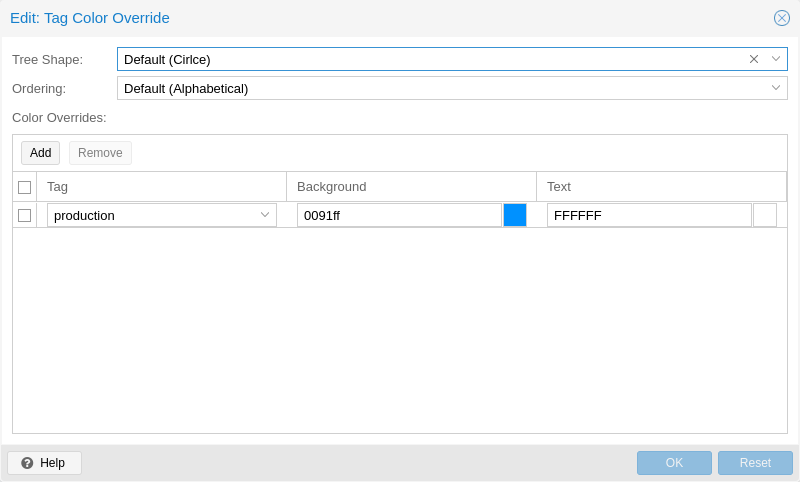
默认情况下,标签颜色以确定的方式从其文本派生。可以自定义资源树中的颜色、形状、区分大小写以及标签的排序方式。这可以通过 Web 界面Datacenter → Options → Tag Style Override来完成 。或者,这可以通过 CLI 完成。例如:
# pvesh set /cluster/options --tag-style color-map=example:000000:FFFFFF将标签示例的背景颜色设置为黑色 (#000000),将文本颜色设置为白色 (#FFFFFF)。
4.5.2. 权限
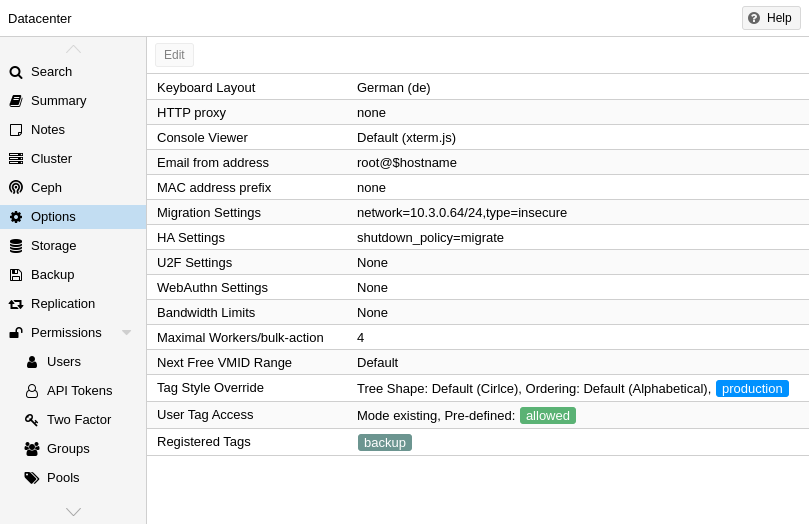
默认情况下,在来宾 ( /vms/ID ) 上拥有VM.Config.Options权限的用户可以设置他们想要的任何标签(请参阅 权限管理)。如果您想限制此行为,可以在数据中心→选项→用户标签访问下设置适当的权限 :
free:用户设置标签不受限制(默认)
list:用户可以根据预定义的标签列表设置标签
现有:类似于列表,但用户也可以使用已经存在的标签
none:限制用户使用标签
也可以通过 CLI 完成同样的操作。
请注意,具有/ 的Sys.Modify权限的用户始终能够设置或删除任何标签,无论此处的设置如何。此外,还有一个可配置的注册标签列表,只能由具有/上的Sys.Modify权限的用户添加和删除。注册标签列表可以在数据中心 → 选项 → 注册标签下或通过 CLI 进行编辑。
有关确切选项以及如何在 CLI 中调用它们的更多详细信息,请参阅 数据中心配置。